Многи корисници Убунту Линука одлучују се за двоструко покретање системаОперативни систем заснован на Линуку са Мицрософт Виндовс 10, било тако што су га изабрали током инсталације приликом подешавања Убунту-а или након чињенице, учитавањем га са Груб-ом.
Већину времена Убунту може открити и поставитиМицрософт Виндовс 10 аутоматски, без гужве. Међутим, у неким ретким случајевима Убунту Линук оперативни систем не може да нађе Виндовс 10 и направи проблеме онима који покушавају да поставе дуал-боот.
Ако покушавате да поставите Убунту Линук и Виндовс 10 на исти систем и не можете да схватите зашто га Убунту неће открити, ми можемо да вам помогнемо. Ево како да поправите Убунту да не открије Виндовс 10!
Поправите Убунту да током инсталације не открије Виндовс 10
Убунту алат за инсталацију скенираалтернативни оперативни системи током инсталације. Ос-Пробер, софистицирани алат за скенирање оперативног система, обично се детектује одвојени чврсти диск са системом Виндовс 10 или Виндовс 10 партиција. Ако Виндовс 10 не буде препознат, то вероватно значи да се Виндовс 10 није исправно затворио и да ће му требати неко брзо одржавање пре него што га Убунту инсталациони систем буде могао видети.
Затворите инсталацијски алат Убунту Линука и поново покрените рачунар на Виндовс 10 рачунару. Одатле следите детаљна упутства да бисте очистили инсталацију система Виндовс 10.
Корак 1: Након пријаве у Виндовс 10, пронађите се у делу „Мој рачунар“ и пронађите главни „Ц:“ чврсти диск.
Корак 2: Десним кликом миша кликните на „Ц:“, пронађите опцију „Својства“ и изаберите је да бисте отворили подручје поставки Ц: диска.
3. корак: У пољу са подешавањима пронађите „Алатке“ и изаберите дугме „Провери“ под „Провера грешке“.
4. корак: Ако одаберете „Провери“, Виндовс 10 ће аутоматски скенирати Ц: диск за грешке и поправити их ако постоје.
Корак 5: Отворите прозор Виндовс 10 Цомманд-промпт у менију апликација. Затим, након што се у менију појави апликација „Цомманд Промпт“, кликните десним тастером миша на њу и изаберите „Рун ас администратор“.
Корак 6: Када се отвори промпт Контрола корисничког налогана екрану, на коме пише: „Да ли желите да омогућите овој апликацији да уноси промене на ваш уређај“, изаберите „Да“. Ако одаберете „Да“, приступиће вам се прозору командне линије са приступом на нивоу система.
Када је командна линија отворена, покрените цхкдск наредба испод. Имајте на уму да ово треба покренути само ако скенирање „Провера грешке“ у кораку 4 уопште не нађе никакве грешке.
chkdsk C: /F
Корак 7: Након покретања цхкдск наредбе, у наредбеној линији ће се појавити редак, који вам даје до знања да вам је потребно да се поново покренете да бисте извршили наредбу. Изаберите „И“ да бисте поново покренули.
Корак 8: Нека цхкдск наредба. Када заврши са покретањем, подигните систем Виндовс 10.
Након што направите сигурносну копију Виндовс 10, кликните"Искључивање" да бисте га сигурно искључили. Затим прикључите УСБ прикључницу и покрените је да бисте поново покушали инсталирати Убунту. Апликација за инсталацију сада би требала открити Виндовс 10 у процесу инсталације.

Поправите Убунту да не открије Виндовс 10 након инсталирања Убунту-а
Није сваки корисник који намерава двоструко покретање Виндовс-а10 и Убунту планира да инсталира оперативне системе на исти чврсти диск. Многи корисници Линука имају два тврда диска: један за Линук и један за Виндовс 10.
Ако сте на рачунар инсталирали Убунту, инсталациони програм Убунту требало би да аутоматски открије Виндовс 10 чврсти диск. Ако се то не догоди, ево како да га поправите.
Корак 1: Укључите се у Убунту Линук на рачунару. Након покретања отворите прозор терминала притиском на Цтрл + Алт + Т или Цтрл + Схифт + Т на тастатури.
Корак 2: Користити лсблк наредба за откривање шта је погон вашег Виндовс рачунараОзнака је, као и имена партиција. У овом примјеру то ће бити „/ дев / сдб“, а партиције с којима ћемо радити су „/ дев / сдб1“, „/ дев / сдб2“, „/ дев / сдб3“ и „/ дев / сдб4“ “.
3. корак: Покренути фсцк алат на свакој од партиција на Виндовс 10 диску да бисте очистили све прљаве делове на диску. Свакако замијените сваку инстанцу „/ дев / сдб“ стварним именима Виндовс 10 партиција.
sudo fsck -y /dev/sdb1 sudo fsck -y /dev/sdb2 sudo fsck -y /dev/sdb3 sudo fsck -y /dev/sdb4
4. корак: Инсталирајте Ос-пробер пакет на Убунту Линук користећи наредбу Апт испод.
sudo apt install os-prober
Корак 5: У терминалу, користећи упдате-груб наредба, присилите Убунту да ручно ажурира свој покретач.
sudo update-grub
Корак 6: Гледајте промпт терминала и уверите се да Убунту открије Виндовс 10. Знат ћете да Ос-пробер ради ако га видите у излазу. Ако упдате-груб наредба не препознаје ваш Виндовс 10 хард диск, фсцк наредба можда није довољна. Размислите о покретању система Виндовс 10 са својим БИОС-ом, покрените цхкдск, а затим поново покрените упдате-груб команда.
Корак 7: Поново покрените своју Убунту инсталацију. Током процеса дизања, погледајте Груб боотлоадер. Ако је процес успешан, Убунту ће открити Виндовс 10 и додати га као опцију за покретање система!
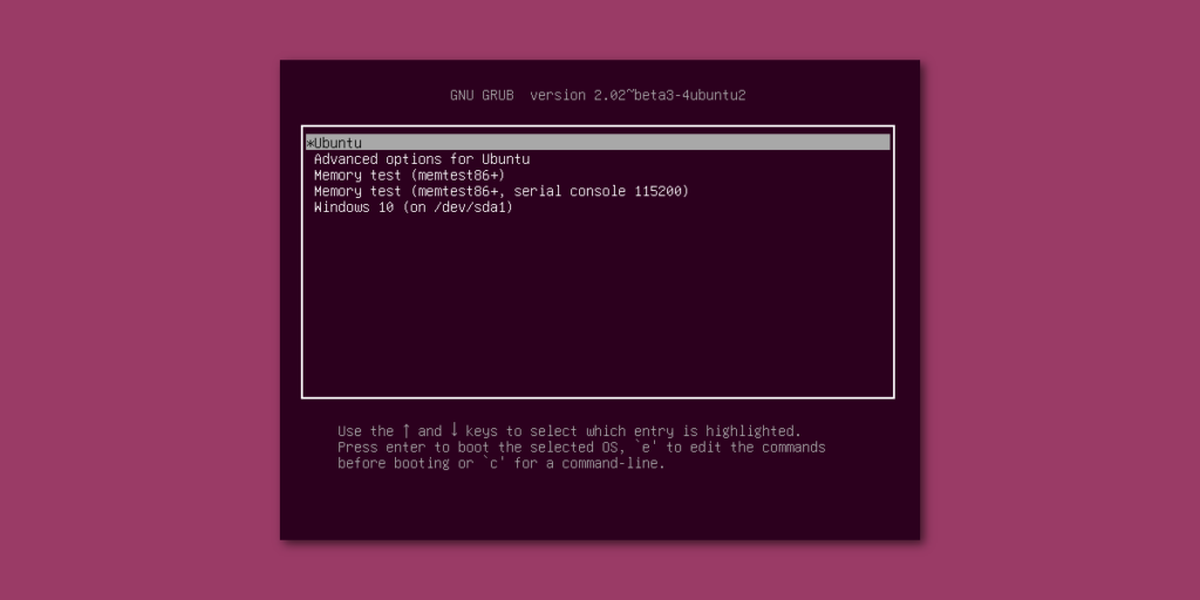













Коментари